Pitanje
Problem: Kako popraviti "Vaš DNS poslužitelj možda nije dostupan"
Ne mogu pristupiti Internetu. Niti jedno web-mjesto nije uspješno učitano zbog pogreške "Vaš DNS poslužitelj možda nije dostupan". Kako mogu riješiti ovaj problem?
Riješen odgovor
DNS poslužitelj nedostupan je uobičajena pogreška koja se pojavljuje zbog neprikladne DNS ili mrežne konfiguracije, netočne DNS adrese i sličnih razloga. Međutim, teško je imenovati točan razlog zašto DNS poslužitelj ne radi dok pregledavate internet. Također možete naići na probleme poput rušenja interneta, ponovnog pokretanja stranica ili uopće nedostupnosti.
DNS poslužitelj je objašnjeno
Za popravak oštećenog sustava morate kupiti licenciranu verziju Reimage Reimage.
Iako svi znamo puno o Internetu, malo njegovih korisnika ima barem pozadinsko znanje o sustavu naziva domena (DNS).[1] Zapravo, ove dvije definicije su neodvojive jedna od druge. DNS poslužitelj radi u pozadini i pretvara čitljive nazive web stranica[2] u računalno čitljive numeričke IP adrese.
Drugim riječima, DNS djeluje kao posrednik između računala i korisnika. Mi, kao korisnici interneta, koristimo nazive domena za pristup web stranicama koje su nam potrebne, na primjer, naziv domene Googlea je google.com, tako da upišemo ime ove domene u adresnu traku i pritisnemo Enter za pristup web stranica.
Međutim, PC ne razumije naziv domene kao takav i ovdje se pojavljuje pogreška nedostupan DNS poslužitelj. Određuje koja IP adresa[3] povezuje se s imenom domene i prevodi ga u računalno čitljiv kod, kako bi sustav mogao otvoriti traženu web stranicu.
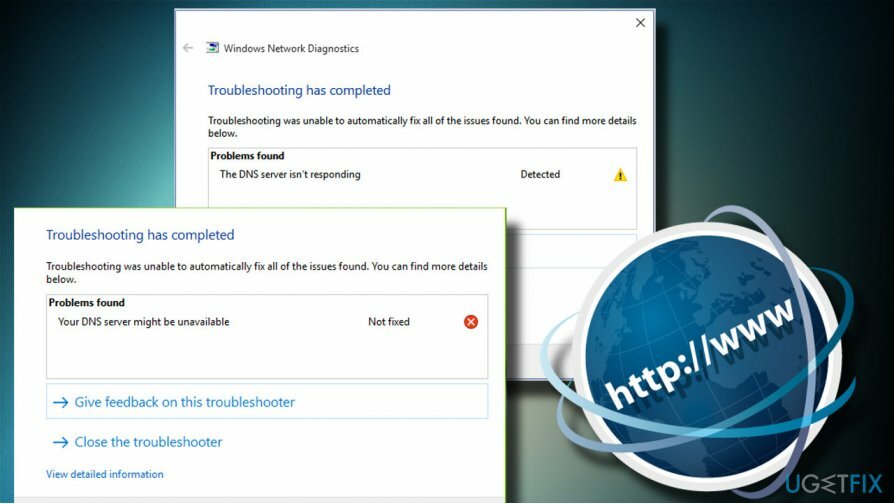
Nedostupan DNS poslužitelj obično završava gubitkom internetske veze
Za popravak oštećenog sustava morate kupiti licenciranu verziju Reimage Reimage.
Ukratko, ne bismo mogli pregledavati Internet bez DNS poslužitelja koji radi ispravno. U tom slučaju, web-preglednik može vratiti "Ne mogu se povezati s adresom web-mjesta" ili slične poruke o pogrešci kada pokušava pristupiti bilo kojoj web stranici. Nekima se čini da je internetska veza dostupna, dok drugi mogu dobiti obavijest o ograničenom pristupu.
Međutim, sustav rijetko izričito prijavljuje nedostupan DNS poslužitelj. Kako bi izolirao krivca za izgubljenu internetsku vezu, vlasnik računala mora otvoriti aplikaciju Windows 10 Settings -> Update and Security -> Connection Troubleshooter. Alternativno, ljudi mogu doći do upravljačke ploče i tamo pokrenuti dijagnostiku mreže. Na oba načina, skeniranje može vratiti poruku o pogrešci koja kaže da "Vaš DNS poslužitelj možda nije dostupan."
Evo popisa primjenjivih metoda koje mogu pomoći u popravljanju pogreške nedostupnosti DNS poslužitelja i drugih problema povezanih s DNS-om u sustavu Windows.
Ispravljanje pogreške nedostupnosti DNS poslužitelja
Za popravak oštećenog sustava morate kupiti licenciranu verziju Reimage Reimage.
Problemi s DNS poslužiteljem iznimno su zamorni jer sprječavaju ljude da se povežu na Internet i obavljaju svakodnevne zadatke. Stoga se problemi s DNS-om moraju riješiti što je prije moguće ako želite normalno koristiti internet.
Budući da je jedan od uobičajenih uzroka DNS pogreške infekcija virusom ili zlonamjernim softverom, toplo bismo preporučili pokretanje skeniranja s profesionalnim sigurnosnim programom. Preporučili bismo ReimageMac perilica za rublje X9 zbog činjenice da će provjeriti ima li zlonamjernog softvera i skenirati integritet sustava, provjeriti postavke sustava, unose u registru, konfiguracije i druge važne aspekte.
Ako skeniranje sustava nije pomoglo, prvo isprobajte ova jednostavna rješenja:
Popravi 1. Resetirajte usmjerivač da popravite postavke DNS poslužitelja
Za popravak oštećenog sustava morate kupiti licenciranu verziju Reimage Reimage.
- Ponovno pokrenite računalo
- Onemogućite ili deinstalirajte antivirusni program treće strane
- Pokrenite alat za rješavanje problema s mrežom (tipka Windows + I – > Ažuriranje i sigurnost -> Rješavanje problema -> Internetske veze)
Popravi 2. Ispraznite DNS da biste obnovili vezu
Za popravak oštećenog sustava morate kupiti licenciranu verziju Reimage Reimage.
- Desnom tipkom miša kliknite Windows tipku i odaberite Naredbeni redak (Administrator).
- Kopirajte i zalijepite sljedeće naredbe jednu po jednu i pritisnite Enter nakon svake od njih: ipconfig /flushdns ipconfig /release ipconfig /renew exit
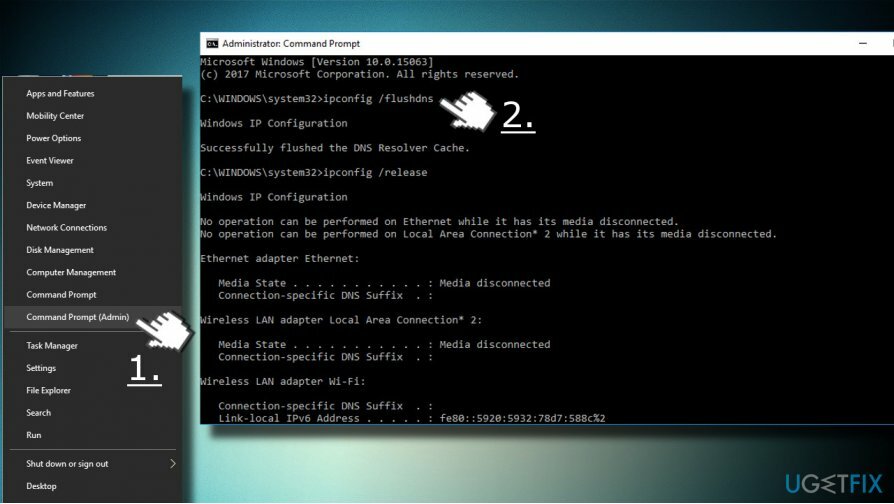
Popravi 3. Resetirajte TCP/IP
Za popravak oštećenog sustava morate kupiti licenciranu verziju Reimage Reimage.
- Desnom tipkom miša kliknite Windows tipku i odaberite Naredbeni redak (Administrator).
- Alternativno, ako ne možete pristupiti naredbenom retku, pritisnite tipku Windows, upišite Powershell i otvorite ga kao administrator.
- Kada se otvori naredbeni redak ili Powershell, kopirajte i zalijepite naredbu netsh int ip reset.
- Pritisnite Enter da biste ga izvršili.
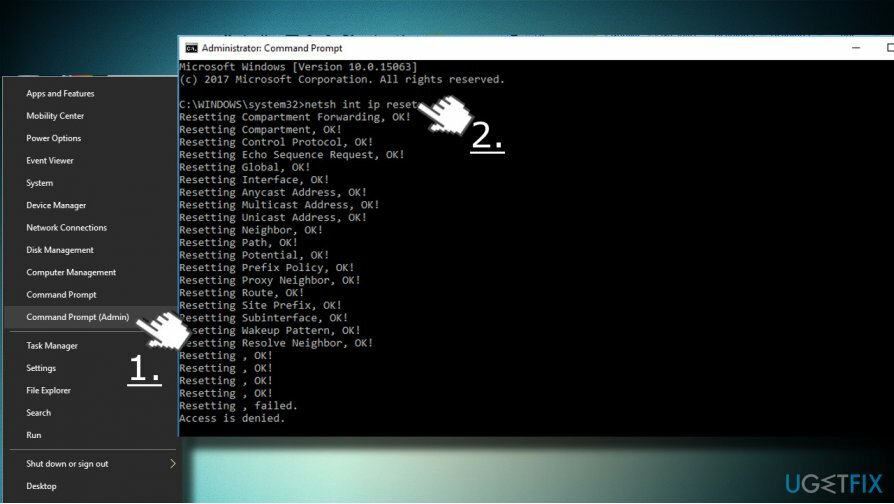
Popravi 4. Koristite otvoreni DNS ili Googleov DNS
Za popravak oštećenog sustava morate kupiti licenciranu verziju Reimage Reimage.
- Pritisnite tipku Windows + r, upišite ncpa.cpl i pritisnite Enter.
- Desnom tipkom miša kliknite Ethernet ili Wi-Fi vezu ovisno o tome koju trenutno koristite.
- Odaberite Svojstva i odaberite Internet Protocol Version 4 (TCP/IPv4).
- Kliknite Svojstva.
- Pri dnu prozora kliknite Koristi sljedeće adrese DNS poslužitelja.
- Sada unesite 8.8.8.8 kao Preferirani DNS poslužitelj i 8.8.4.4 kao Alternativni DNS poslužitelj.
- Na kraju kliknite U redu da biste spremili promjene i provjerili jesu li problemi s DNS-om riješeni.
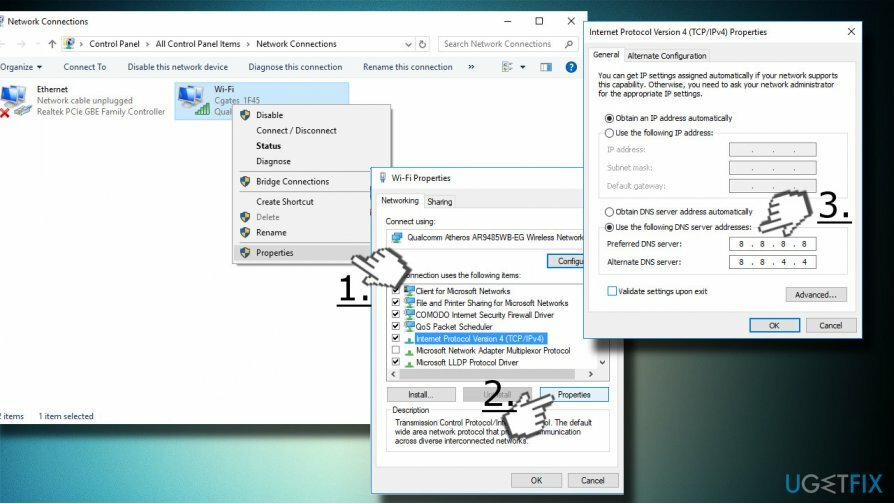
Popravi 5. Ručno unesite svoju IP adresu
Za popravak oštećenog sustava morate kupiti licenciranu verziju Reimage Reimage.
- Pritisnite tipku Windows + r, upišite ncpa.cpl i pritisnite Enter.
- Desnom tipkom miša kliknite Ethernet ili Wi-Fi vezu ovisno o tome koju trenutno koristite.
- Odaberite Svojstva i jednom kliknite na Internet Protocol Version 4 (TCP/IPv4). Kliknite Svojstva i otvorite karticu Općenito.
- Odaberite Koristi sljedeću IP adresu i upišite potrebnu IP adresu, masku podmreže, Zadani pristupnik, Preferirani DNS poslužitelj i Alternativni DNS poslužitelj.
- Nakon toga kliknite OK za spremanje promjena.
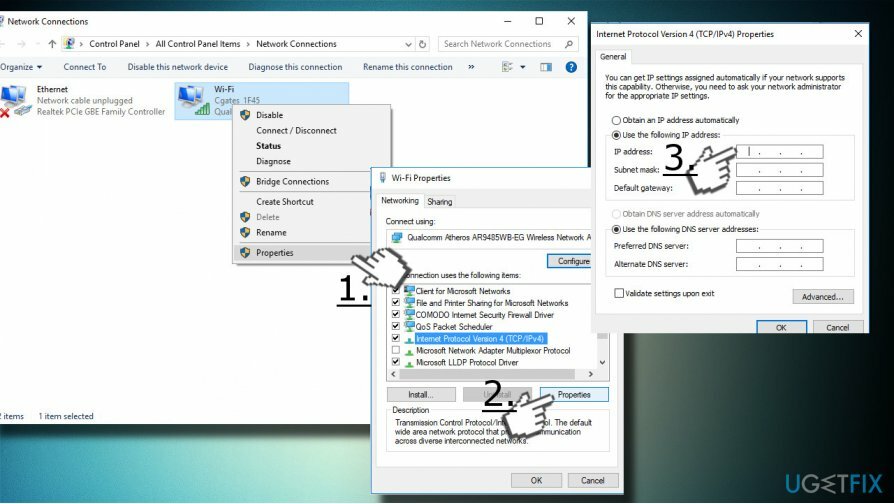
Popravi 6. Izradite datoteku hosts za popravak nedostupnog DNS poslužitelja
Za popravak oštećenog sustava morate kupiti licenciranu verziju Reimage Reimage.
Ako ne možete pristupiti jednom ili više web-mjesta samo zato što DNS nije dostupan, pokušajte stvoriti datoteku hosts, koja može omogućiti pristup web stranicama čak i prije nego što DNS poslužitelj još nije konfiguriran:
- Pritisnite tipku Windows + S i upišite Notepad.
- Desnom tipkom miša kliknite opciju Notepad i odaberite Pokreni kao administrator.
- Sada kliknite Datoteka -> Otvori.
- Otvorite put C:\\Windows\\System32\\drivers\\etc\\hosts. NAPOMENA: kada pristupate lokaciji itd., čini se da je prazna, a zapravo nije. Možete unijeti radne hostove u okvir Naziv datoteke dok ste u mapi etc i pritisnuti Otvori.
- Nakon toga unesite IP adresu web stranice kojoj želite pristupiti i naziv njezine domene na dnu prozora bilježnice. Spremite datoteku i provjerite možete li pristupiti potrebnoj web stranici.
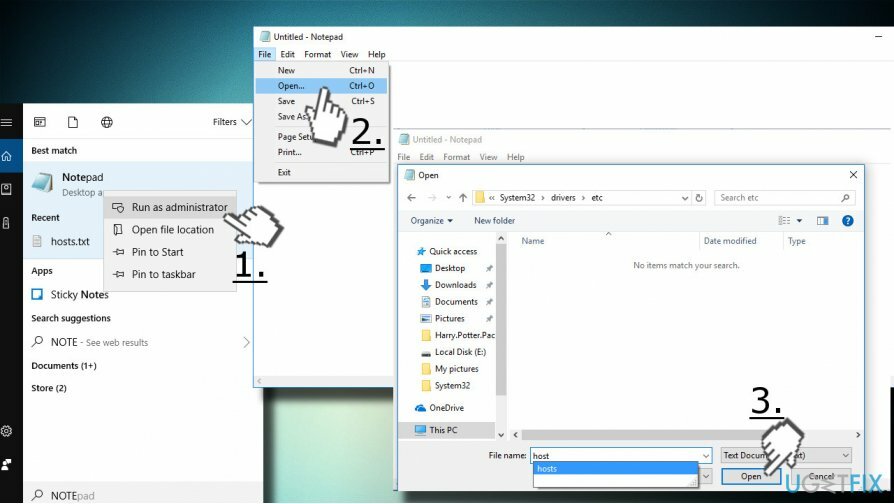
Automatski popravite svoje greške
Tim ugetfix.com pokušava dati sve od sebe kako bi pomogao korisnicima da pronađu najbolja rješenja za uklanjanje svojih pogrešaka. Ako se ne želite boriti s tehnikama ručnih popravaka, upotrijebite automatski softver. Svi preporučeni proizvodi testirani su i odobreni od strane naših stručnjaka. Alati koje možete koristiti za ispravljanje pogreške navedeni su u nastavku:
Ponuda
Učini to sada!
Preuzmite popravakSreća
Jamčiti
Učini to sada!
Preuzmite popravakSreća
Jamčiti
Ako niste uspjeli ispraviti pogrešku pomoću Reimagea, obratite se našem timu za podršku za pomoć. Molimo vas da nam kažete sve detalje za koje mislite da bismo trebali znati o vašem problemu.
Ovaj patentirani proces popravka koristi bazu podataka od 25 milijuna komponenti koje mogu zamijeniti bilo koju oštećenu ili nedostajuću datoteku na računalu korisnika.
Za popravak oštećenog sustava morate kupiti licenciranu verziju Reimage alat za uklanjanje zlonamjernog softvera.

Privatni pristup internetu je VPN koji može spriječiti vašeg davatelja internetskih usluga, vlada, i trećim stranama od praćenja vašeg online i omogućuju vam da ostanete potpuno anonimni. Softver nudi namjenske poslužitelje za torrenting i streaming, osiguravajući optimalne performanse i ne usporavajući vas. Također možete zaobići geo-ograničenja i gledati usluge kao što su Netflix, BBC, Disney+ i druge popularne streaming usluge bez ograničenja, bez obzira na to gdje se nalazite.
Napadi zlonamjernog softvera, posebice ransomware, daleko su najveća opasnost za vaše slike, videozapise, poslovne ili školske datoteke. Budući da kibernetički kriminalci koriste robustan algoritam za šifriranje za zaključavanje podataka, on se više ne može koristiti dok se ne plati otkupnina u bitcoinima. Umjesto da plaćate hakerima, trebali biste prvo pokušati koristiti alternativu oporavak metode koje bi vam mogle pomoći da dohvatite barem dio izgubljenih podataka. Inače biste također mogli izgubiti novac, zajedno s datotekama. Jedan od najboljih alata koji bi mogao vratiti barem neke od šifriranih datoteka - Data Recovery Pro.